Pieņemot, ka vēlaties vispārīgu ievadu HTML: HTML jeb hiperteksta iezīmēšanas valoda ir standarta iezīmēšanas valoda tīmekļa lapu un tīmekļa lietojumprogrammu izveidei. Izmantojot kaskādes stila lapas (CSS) un JavaScript, tas veido globālā tīmekļa stūrakmens tehnoloģiju triādi. Tīmekļa pārlūkprogrammas saņem HTML dokumentus no tīmekļa servera vai vietējās krātuves un veido tos multivides tīmekļa lapās. HTML semantiski apraksta tīmekļa lapas struktūru un sākotnēji ietver norādes par dokumenta izskatu. HTML elementi ir HTML lapu veidošanas bloki. Izmantojot HTML konstrukcijas, attēlus un citus objektus, piemēram, interaktīvas formas, var iegult renderētajā lapā. Tas nodrošina iespēju izveidot strukturētus dokumentus, apzīmējot teksta strukturālo semantiku, piemēram, virsrakstus, rindkopas, sarakstus, saites, citātus un citus vienumus. HTML elementi tiek norobežoti ar tagiem, rakstīti, izmantojot leņķiekavas. HTML tagi visbiežāk ir pa pāriem, piemēram
un
, lai gan daži apzīmē tukšus elementus un tāpēc, piemēram, nav savienoti pārīŠajā nodarbībā mēs jums parādīsim kā skatīt, pielāgot un notīrīt savu personīgo vārdnīcu IN Windows 11 . Personiskā vārdnīca ir iebūvēta funkcija un daļa no tās Personīgā rokraksta un mašīnraksta vārdnīca Operētājsistēma Windows 11/10, kas izveidota, izmantojot jūsu rokraksta modeļus un rakstīšanas vēsturi, lai palīdzētu iegūt precīzākus teikumus un arī izceltu nepareizi uzrakstītus vārdus. Bet, ja vietējai personiskajai vārdnīcai nejauši pievienosit drukas kļūdas, tā neizcels tik nepareizus vārdus tajās lietojumprogrammās, kuras to izmanto. Tāpēc, iespējams, tie būs jānoņem. Neatkarīgi no iemesla, ja vēlaties redzēt pielāgotos vārdus savā personīgajā vārdnīcā un vēlaties rediģēt, dzēst vai pievienot jaunus vārdus vai vienkārši notīrīt visus vārdus, šeit aprakstītās opcijas noderēs. .

Skatiet, konfigurējiet un notīriet savu personīgo vārdnīcu operētājsistēmā Windows 11
Ir divas iebūvētas metodes skatiet, pielāgojiet un notīriet savu personīgo vārdnīcu operētājsistēmā Windows 11 dators. Šis:
- Izmantojot lietotni Iestatījumi
- Izmantojot noklusējuma.dic failu.
Pārbaudīsim abus veidus pa vienam.
1] Izmantojot lietotni Iestatījumi
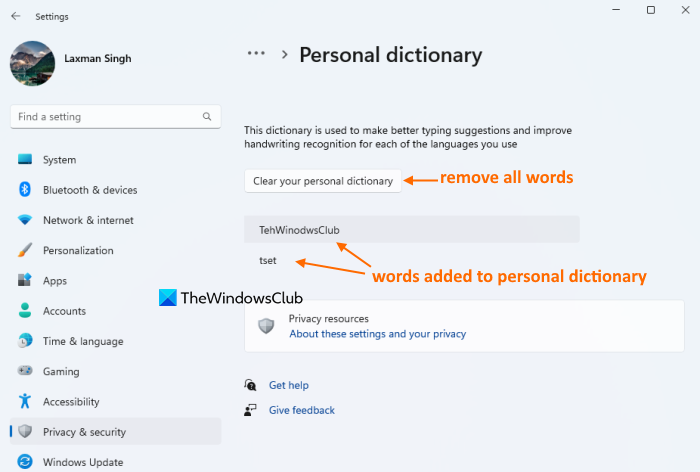
Lietotne Iestatījumi operētājsistēmā Windows 11 ir noderīga, lai skatītu pielāgotus vārdus, kā arī notīrītu personīgo vārdnīcu, lai noņemtu visus šos vārdus. Tālāk ir norādītas darbības.
- klikšķis Win+Me karsto taustiņu, lai atvērtu lietotni Iestatījumi
- Izvēlieties Privātums un drošība kategorijā
- Piekļuve Rokraksta un mašīnrakstīšanas personalizēšana lappuse
- Klikšķiniet uz Personīgā vārdnīca opciju. Tagad jūs redzēsit sarakstu ar visiem vārdiem, kas pievienoti jūsu personiskajai vārdnīcai (tostarp drukas kļūdas).
- klikšķis Iztīriet savu personīgo vārdnīcu pogu. Tas nekavējoties noņems vai noņems visus vārdus no pareizrakstības pārbaudes vārdnīcas.
Savienots: Kā izslēgt rokraksta un rakstīšanas datu vākšanu sistēmā Windows
2] Izmantojot default.dic failu
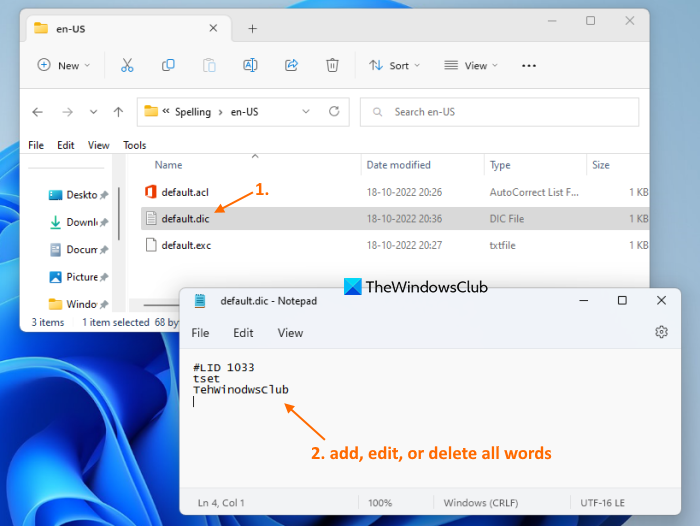
noklusējuma.dic fails operētājsistēmā Windows 11 saglabā visus lietotāja vārdus, kas pievienoti personiskajai vārdnīcai. Tātad, piekļūstot šim failam, varat apskatīt visus šos vārdus, rediģēt jebkuru vārdu, kā arī dzēst un pievienot tam jaunus vārdus. Tālāk ir norādītas darbības, lai skatītu, pielāgotu un notīrītu personīgo vārdnīcu, izmantojot noklusējuma.dic failu operētājsistēmā Windows 11.
- Atveriet pārlūku, izmantojot Win+E karsto taustiņu vai jebkuru citu vēlamo metodi
- Piekļuve Lietojumprogrammas dati mapi. Lai to izdarītu, ievadiet |_+_| File Explorer adreses joslā un noklikšķiniet uz Lai ienāktu taustiņu
- Piekļuve Microsoft mapi
- Tagad atveriet Rakstīšana mapi. Šajā mapē jūs redzēsit tādas valodu mapes kā mums ir , Un iekšā utt. atkarībā no izmantotajām valodām. Atveriet valodu mapi, sakiet en-US
- Šajā mapē jūs redzēsit noklusējuma.dic failu. Veiciet dubultklikšķi uz šī faila, lai to atvērtu programmā Notepad. Varat arī izmantot konteksta izvēlni, lai atvērtu šo failu programmā Notepad.
- Tagad jūs redzēsit vārdu sarakstu (viens vārds katrā rindā). Varat rediģēt vārdu, dzēst to, pievienot jaunus vārdus utt. Varat arī izdzēsiet visus vārdus, lai notīrītu personīgo vārdnīcu bet neizdzēsiet #LIK līniju. Palieciet kā ir
- Izmantojiet pogu, lai saglabātu izmaiņas. Fails izvēlnē un nospiediet pogu Saglabāt opciju
- Atkārtojiet iepriekš minētās darbības, lai jūsu sistēmai pievienotu personīgo citu valodu vārdnīcu.
Verifikācijai varat arī piekļūt Personīgā vārdnīca sadaļu (kā norādīts 1. opcijā), lai redzētu izmaiņas. Ja esat notīrījis vārdnīcu, tad tur nebūs redzams neviens vārds. Ja esat veicis izmaiņas (pievienojis, noņēmis vai rediģējis), vārdi būs attiecīgi redzami.
Tas ir viss! Ceru tas palīdzēs.
Lasi arī: Kā lietot Cortana kā vārdnīcu operētājsistēmā Windows
Kā rediģēt savu personīgo vārdnīcu sistēmā Windows?
Ja vēlaties pievienot vai noņemt vārdus no Microsoft Word vārdnīcas operētājsistēmā Windows 11/10, to var izdarīt, izmantojot konteksta izvēlni (lai pievienotu vārdu) un izmantojot Lietotāju vārdnīcas dialoglodziņš. No otras puses, ja vēlaties rediģēt Windows personiskajā vārdnīcā saglabāto lietotāja vārdu sarakstu, to var izdarīt, piekļūstot noklusējuma.dic failu.
Kā atiestatīt savu personīgo vārdnīcu?
Ja vēlaties notīrīt vai atiestatīt personīgo vārdnīcu operētājsistēmā Windows 11 datorā, varat to izdarīt, izmantojot Iestatījumi pieteikums un/vai noklusējuma.dic failu, kas saglabāts jūsu sistēmā. Šajā rakstā ir apskatītas abas personīgās vārdnīcas notīrīšanas iespējas ar atsevišķām sadaļām un soli pa solim sniegtiem norādījumiem. Pārbaudiet šīs opcijas.
zvana signālu veidotājs pc
Kā programmā Word izdzēst pielāgotu vārdnīcu?
Lai noņemtu vai dzēstu pielāgotu vārdnīcu programmā Microsoft Word, veiciet šīs darbības:
- Piekļuve Iespējas IN Fails MS Word izvēlne
- Izvēlieties Pārbauda sadaļā Vārda opcijas kaste
- Klikšķiniet uz Lietotāju vārdnīcas pogu
- Izvēlieties CUSTOM.DIC fails atrodas Vārdnīcas sarakstu
- klikšķis Dzēst pogu
- klikšķis Jā apstiprinājuma poga
- Aizvērt Vārdu opcijas kaste.
Lasīt vairāk: Kā pievienot pielāgotu vārdnīcu programmām Word, Excel un Outlook.
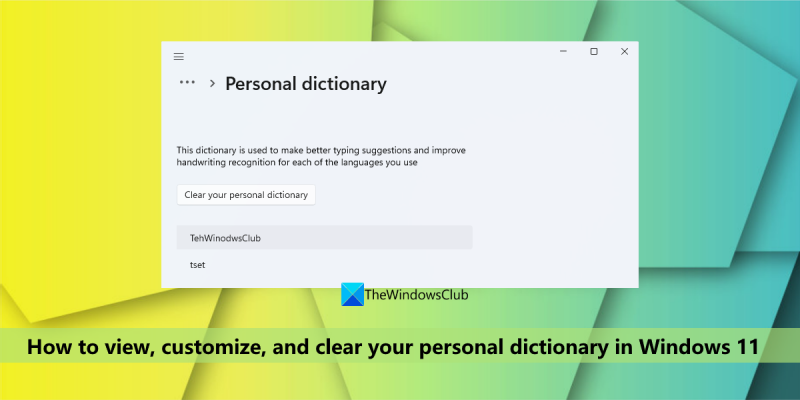












![ChatGPT reģistrācija pašlaik nav pieejama [Labot]](https://prankmike.com/img/ai/AC/chatgpt-signup-is-currently-unavailable-fix-1.jpg)
